Publicar mensajes, imágenes y contenido tanto propio como directamente de otras fuentes, tanto en un chat de un contacto de tu agenda, como en un grupo o canal, sean estos públicos o privados, son tareas que puedes automatizar de principio a fin.
Requiere registrar un bot en Telegram y conectarlo a una tarea automática, en la que se indica tanto el contenido a publicar y la frecuencia a la que debe enviarse, como el chat al que irá dirigido.
En esta guía voy mostrarte una a una las 6 maneras que existen en la actualidad de publicar contenido automáticamente con Telegram, paso a paso y con vídeos para que puedas replicar el funcionamiento.
Escenario: A partir de una lista de mensajes que escribiremos a modo de ejemplo, vamos a crear tareas automáticas que nos permitan enviar estos a contactos de tu agenda de Telegram, a grupos y canales, tanto públicos o privados e incluso a ti mismo.
Aprenderás cómo dado un contenido (que puedes generar tú mismo, obtenerlo o redirigirlo de otras fuentes) puedes desde reenviártelo automáticamente a modo de recordatorio, mantener un grupo o canal siempre actualizado o hasta enviar notificaciones automáticas a los contactos de tu agenda.
Nivel de dificultad: Bajo. Solo se requiere registrar un bot en Telegram y en unos minutos vas a saber cómo hacerlo.
Tiempo de implementación: Aproximadamente 15 minutos.
Aclarar que esta guía no es para aprender a programar la hora de envío de un mensaje concreto. Si es lo que necesitas mantén pulsado el botón de enviar el mensaje unos segundos y Telegram te dejará establecer la fecha y hora de envío.
Registrar un bot en Telegram
Independientemente de dónde vayas a publicar los mensajes automáticos, es necesario que en primer lugar registres un bot en Telegram.
Si ya cuentas con uno puedes aprovecharlo para esta guía. Si no es así, registrar un bot es muy sencillo, abre tu aplicación de Telegram y sigue los pasos de este vídeo que dura menos de un minuto.
Conectar el bot a Botize
Necesitas conectar el bot a una aplicación de automatización. Botize.com lleva ya una década en Internet dedicado a la automatización de tareas y además puedes utilizarlo de manera gratuita.
Conectar el bot a Botize te llevará otro minuto y consiste en indicarle el Token que ya recibiste al crear el bot en el paso anterior. En este otro vídeo puedes ver el proceso paso a paso.
¿Qué tipo de contenido puedo enviar automáticamente a Telegram?
Ahora que tienes tu propio bot ya puedes automatizar todas las publicaciones que necesites.
La frecuencia o fechas de envío, el contenido que se enviará automáticamente y el chat o chats a los que irá dirigido, los vamos a especificar dentro de una tarea automática.
La frecuencia y el contenido lo vamos a personalizar una sola vez para simplificar el proceso. Dejaremos puesta una frecuencia de envío de 1 hora que viene por defecto (cada hora se hará una publicación) y como contenido utilizaremos una lista de 3 mensajes. Tú puedes hacer lo mismo o establecer distintas frecuencias y distintos contenidos para cada caso que quieras cubrir.
El contenido no tiene por qué consistir siempre en tres mensajes, ni tan siquiera hace falta que escribas una lista de ellos.
Esta es solo una de las opciones que permite Botize y que utilizaremos aquí para simplificar el proceso, pero puedes configurar la tarea para que el contenido venga directamente de Twitter, una página de Facebook, una carpeta de imágenes de Dropbox, un canal RSS, WordPress y un largo etcétera de aplicaciones y servicios de Internet.
Como contenido puedes enviar a Telegram tanto mensajes de texto, como enlaces, imágenes, archivos de vídeo y ficheros.
Aquí te dejo un listado de algunas aplicaciones compatibles con Botize y que puedes utilizar en las tareas automáticas que vamos a ver en esta guía para enviar contenido directamente a Telegram.
Enviar un mensaje de una lista
Vamos a crear una tarea automática que va a ejecutarse cada hora. El primer paso que llevará a cabo esta tarea será seleccionar un mensaje al azar de una lista que le proporcionemos.
Hecho esto veremos cómo publicar automáticamente el mensaje seleccionado en el chat de un contacto, un grupo, canal o, a nosotros mismos.

En el apartado «Mis tareas» de Botize, haz clic en el botón «Nueva tarea«.

Este es el editor de tareas, donde vamos a diseñar las automatizaciones para nuestro bot.
Arriba a la izquierda viene establecido por defecto la frecuencia de 1 hora, lo que significa que cuando terminemos nuestra tarea se ejecutará una vez cada hora, o lo que es lo mismo, cada hora la tarea seleccionará un mensaje de la lista que le vamos a dar y lo publicará en el chat de Telegram que indiquemos.
Si quieres cambiar la frecuencia puedes hacer un clic en el texto «cada hora» o dejarlo como viene por defecto.
A continuación vamos a seleccionar la aplicación de «mensajes», que nos servirá para crear una lista con todos los mensajes de ejemplo que vamos a poder enviar a los distintos chats de Telegram.
Tal y como puedes ver en la siguiente imágen, si escribes en la caja de búsqueda el texto «mensajes» aparecerá la aplicación y podrás seleccionarla.

A continuación Botize va a mostrarte las distintas operaciones que puedes hacer con la aplicación de mensajes. Para el caso que nos ocupa vamos a seleccionar la opción «Elegir un mensaje de una lista«.

Una vez seleccionada se muestra un formulario donde vas a poder especificar la lista de mensajes. Lo único que tienes que tener en cuenta es que en el campo «Lista de mensajes» puedes escribir tantos como necesites, uno en cada línea.
En mi caso voy a definir 3: «Mensaje 1», «Mensaje 2» y «Mensaje 3», como puedes ver en la siguiente imagen.

Cuando tengas tu lista de mensajes pulsa el botón de «Continuar», dejando así este primer punto listo y dando paso al siguiente.

Así como en el primer paso seleccionamos la aplicación de mensajes, en este segundo paso vamos a seleccionar la aplicación «Telegram Bot», que utilizaremos para completar la tarea con la publicación en un chat concreto.
Haz clic en el icono de Telegram Bot o bien escribe «Telegram» en la caja de búsqueda como hiciste anteriormente.

Botize te muestra ahora las distintas operaciones que puedes realizar, en este caso con Telegram.
Hasta aquí todos los pasos que has dado sirven para publicar automáticamente en cualquier chat, bien sea en el chat de un contacto de tu agenda, un grupo, canal, etc.
Únicamente tienes que repetirlos cada vez que quieras crear una nueva tarea de este tipo.
Lo que sigue a continuación son los siguientes pasos, ahora ya específicos, para terminar de enviar el mensaje a un chat determinado. Comencemos con el envío a un grupo público de Telegram.
Enviar automáticamente a un grupo público o privado de Telegram
Cuando Botize te muestra las distintas operaciones que puedes realizar con Telegram, selecciona «Enviar un mensaje a un grupo«.

Vamos a conectar tu tarea al grupo de Telegram (tanto público como privado) donde quieras enviar los mensajes automáticos.
Para ello abre tu aplicación móvil o de escritorio de Telegram, entra en el grupo y añade tu bot como si fuera un miembro más. A continuación dale permisos de administrador.
Vuelve al chat del grupo de Telegram y escribe en él el siguiente mensaje: /start
Este es un mensaje que tu Bot es capaz de identificar y le sirve para conectarse al grupo.
Ahora ya puedes volver a la tarea de Botize y hacer clic en el botón «CONECTAR«, como se muestra en la siguiente imagen.

Al pulsar el botón de conectar, aparecerá en el grupo un mensaje enviado por tu bot que dirá «Hi, I’m Botize!».
La conexión se habrá establecido y tu tarea de Botize tendrá ahora este aspecto.

Si no fuese así y no lograses conectar tu tarea con el grupo de Telegram, al final de la guía tienes un sencillo truco para establecer la conexión.
Ya solo queda que hagas clic en el campo «Texto a enviar» y selecciones el tag «Mensaje de la lista«.

Ahora ya puedes hacer clic en el botón «Guardar cambios» y tu tarea comenzará a publicar automáticamente los mensajes en el grupo cada hora.

En este vídeo tienes todos los pasos que he seguido para completar la tarea de envío automático a un grupo de Telegram. Recuerda, los mismos pasos sirven tanto si es un grupo público como si es privado.
Puedes utilizar esta tarea sin necesidad de crearla de cero utilizando este enlace: https://botize.com/task/5552
Enviar automáticamente a un canal público de Telegram
Para publicar en un canal público de Telegram seguimos los mismos pasos indicados en el apartado «enviar mensajes de una lista» y al llegar a las opciones de Telegram, selecciona esta vez «Enviar un mensaje a un canal público«.

Vamos a conectar tu tarea al canal de Telegram público donde quieras enviar los mensajes automáticos.
Para ello indica en el campo «Nombre de tu canal» el nombre o bien la dirección del canal donde quieres enviar los mensajes.

Entra en tu aplicación de Telegram y accede al canal privado. Deberás incluir el bot que has creado como un miembro más del canal y darle permisos de administrador.
Por último solo queda que hagas clic en el campo «Texto a enviar» y selecciones el tag «Mensaje de la lista«.

Ahora ya puedes hacer clic en el botón «Guardar cambios» y tu tarea comenzará a publicar automáticamente los mensajes en el canal público cada hora.
En este vídeo tienes todos los pasos que he seguido para completar la tarea de envío automático a un canal público de Telegram.
Enlace a esta tarea automática: https://botize.com/task/5553
Enviar automáticamente a un canal privado de Telegram
Para publicar en un canal privado de Telegram seguimos los mismos pasos indicados en el apartado «enviar mensajes de una lista» y al llegar a las opciones de Telegram, selecciona esta vez «Enviar un mensaje a un canal privado«.

Vamos a conectar tu tarea al canal privado de Telegram donde quieras enviar los mensajes automáticos.
Para ello abre tu aplicación móvil o de escritorio de Telegram, entra en el canal y añade tu bot como si fuera un miembro más. A continuación dale permisos de administrador.
Vuelve al chat del canal de Telegram y escribe en él el siguiente mensaje: /start
Este es un mensaje que tu Bot es capaz de identificar y le sirve para conectarse al grupo.
Ahora ya puedes volver a la tarea de Botize y hacer clic en el botón «CONECTAR«, como se muestra en la siguiente imagen.

Al pulsar el botón de conectar, aparecerá en el canal un mensaje enviado por tu bot que dirá «Hi, I’m Botize!».
Este mensaje es solo una señal de que la conexión se ha establecido correctamente. Puedes borrar el mensaje del chat si lo prefieres, esto no interferirá en el funcionamiento.
Mientras tanto la tarea de Botize tendrá ahora este aspecto.

Si no fuese así y no lograses conectar tu tarea con el canal privado de Telegram, al final de la guía tienes un sencillo truco para establecer la conexión.
Ya solo queda que hagas clic en el campo «Texto a enviar» y selecciones el tag «Mensaje de la lista«.

Ahora ya puedes hacer clic en el botón «Guardar cambios» y tu tarea comenzará a publicar automáticamente los mensajes en el canal privado cada hora.

En este vídeo tienes todos los pasos que he seguido para completar la tarea de envío automático a un canal privado de Telegram.
Puedes utilizar esta tarea sin necesidad de crearla desde cero utilizando este enlace: https://botize.com/task/5554
Enviar automáticamente a un contacto de Telegram
Para enviar mensajes automáticamente a un contacto de la agenda sigue los mismos pasos indicados en el apartado «enviar mensajes de una lista» y al llegar a las opciones de Telegram, selecciona «Enviar un mensaje a un chat«.

Vamos a conectar tu tarea al chat del contacto de la agenda al que quieras enviar los mensajes automáticos.
Para ello abre tu aplicación móvil o de escritorio de Telegram y entra en el chat de tu bot.
Dentro del chat, haz clic en el botón de adjuntar (clip) y selecciona la opción «CONTACTO».

Busca entre tus contactos a la persona que quieres enviar los mensajes automáticos y selecciónala para compartirla en el chat.

Ahora ya puedes volver a la tarea de Botize y hacer clic en el botón «CONECTAR«, como se muestra en la siguiente imagen.

Al pulsar el botón de conectar aparecerán los distintos chats en los que pueda estar presente tu bot y entre ellos el contacto que has compartido con tu bot.
Selecciona el contacto haciendo clic en él y la tarea de Botize pasará a tener este aspecto.

Ya solo queda que hagas clic en el campo «Texto a enviar» y selecciones el tag «Mensaje de la lista«.

Ahora ya puedes hacer clic en el botón «Guardar cambios» y tu tarea comenzará a publicar automáticamente los mensajes directamente al contacto que has seleccionado.

En este vídeo tienes todos los pasos que he seguido para completar la tarea de envío automático a un contacto de Telegram.
Enlace a esta tarea automática: https://botize.com/task/5556
Enviarte mensajes automáticos a ti mismo
Para enviarte mensajes automáticamente a ti mismo sigue los pasos indicados en el apartado «enviar mensajes de una lista» y al llegar a las opciones de Telegram, selecciona «Enviar un mensaje a un chat«.

Vamos a conectar la tarea con tu usuario de Telegram.
Para ello abre tu aplicación móvil o de escritorio de Telegram y entra en el chat de tu bot.
Dentro del chat, escribe lo siguiente: /start
Este es un mensaje que tu Bot es capaz de identificar y le sirve para conectarse con tu chat.
Ahora ya puedes volver a la tarea de Botize y hacer clic en el botón «CONECTAR«, como se muestra en la siguiente imagen.
Al pulsar el botón de conectar, aparecerá en el chat un mensaje enviado por tu bot que dirá «Hi, I’m Botize!».
La conexión se habrá establecido y tu tarea de Botize tendrá ahora este aspecto.

Ya solo queda que hagas clic en el campo «Texto a enviar» y selecciones el tag «Mensaje de la lista«.

Ahora ya puedes hacer clic en el botón «Guardar cambios» y tu tarea comenzará a publicar automáticamente los mensajes directamente al contacto que has seleccionado.

En este vídeo tienes todos los pasos que he seguido para completar la tarea de envío automático de mensajes a tu propia cuenta de Telegram.
Puedes utilizar esta tarea automática sin necesidad de configurarla utilizando desde este enlace: https://botize.com/task/5551
¿Problemas conectando un chat a Botize?
Para enlazar tu tarea automática con un chat de Telegram, únicamente se requiere que escribas el comando «/start» dentro del chat que quieres enlazar y a continuación pulses el botón «Buscar chat» de tu tarea de Botize.
Si la conexión no se establece al pulsar el botón de «Buscar chat«, Botize te mostrará una lista de chats a los que tu bot sí está teniendo acceso.
Puedes optar por conectar el bot a cualquiera de ellos pulsando el botón de «Conectar» que aparece a la derecha de cada uno.
Recuerda que si se trata de un grupo o canal, deberás añadir al bot en él y darle permisos de administrador.
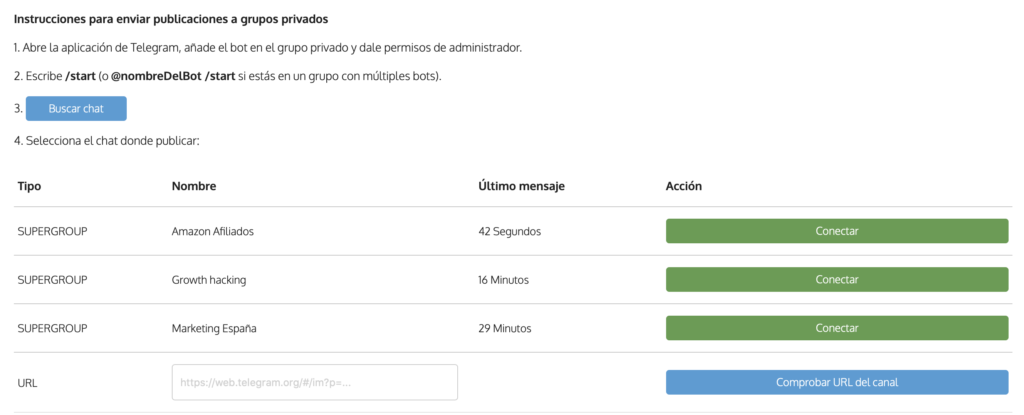
¿Cómo desactivar el envío automático de mensajes?
Si quieres desactivar por un tiempo el envío automático es suficiente con que pauses la tarea de Botize. Las tareas de Botize tienen un botón para pausar o reanudarlas según necesites.
Si quieres desactivar el envío definitivamente puedes hacerlo de dos maneras. Bien puedes eliminar la tarea de Botize, en cuyo caso el envío de mensajes terminará en ese mismo instante, o bien puedes desde Telegram, quitarle los permisos de administrador (en caso de Canales o Grupos), eliminar el bot desde Telegram (ten en cuenta que perderías cualquier otra automatización que tuvieses con este bot) o simplemente bloquear el bot si este fuese de otro usuario y no tienes acceso a él.
¿Cómo enviar contenido desde otras fuentes, aplicaciones o servicios y no mensajes predefinidos?
Si quieres algunos ejemplos concretos, aquí te enseño a configurar una tarea automática para enviar contenido directamente de Google Calendar a Telegram y aquí para publicar los artículos de un canal RSS en un canal de Telegram.
Más tareas ya prediseñadas para el envío a grupos, canales y contactos
En este apartado de Botize tienes un listado de fórmulas que puedes personalizar y pasar a utilizar sin necesidad de crearlas desde cero, incluyendo casos de uso como los que hemos comentado y otros aplicados a servicios específicos de Internet como Google Analytics.

Buenas.
Una guía muy TOP, creo que ayuda a muchas personas. Muchas gracias por el trabajo.
Estoy configurando el bot, y el problema que me aparece es el de que no se conecta, aunque si responde en el chat.
No entiendo bien cuando dices : entonces puedes optar por seleccionar cualquiera de estos botones y la conexión quedará automáticamente establecida con el chat que hayas seleccionado
Si alguien puede ayudarme, estoy agradecido.
Muchas gracias.
Gracias Hugo. He hecho algunas correcciones en la parte del texto que comentas.
¿El chat al que quieres conectar el bot es un grupo o canal? Si es así, en ambos casos la solución a veces es eliminar el bot y volverlo a añadir, siempre asegurándote de que además el bot tenga permisos de administrador.
Hola. Tengo una pregunta que puede parecer tonta pero tengo dudas… hay que ser administrados del grupo o canal de telegram para poder configurar este bot?
Saludos y ojala alguien me pueda aclarar.
Sí, necesitas ser administrador del grupo o canal para poder añadir el bot dentro. Esta es una condición que establece Telegram para todos los bots.